word一页显示两页 一个页面如何跨两页显示
更新时间:2024-06-18 14:56:16作者:xtyang
在进行文档编辑和排版时,我们经常会遇到一页显示两页的情况,这种情况通常出现在需要打印双面的文档中,为了节省纸张和提高排版效率,我们需要将单页内容跨越到两页显示。如何合理地调整页面布局和内容排版,使得页面内容既清晰易读又能够有效地利用纸张空间,是我们在排版过程中需要考虑的重要问题。接下来我们将探讨一些实用的方法和技巧,帮助您轻松实现一页显示两页的排版效果。
方法如下:
1.首先打开Word文档,点击上方的【视图】
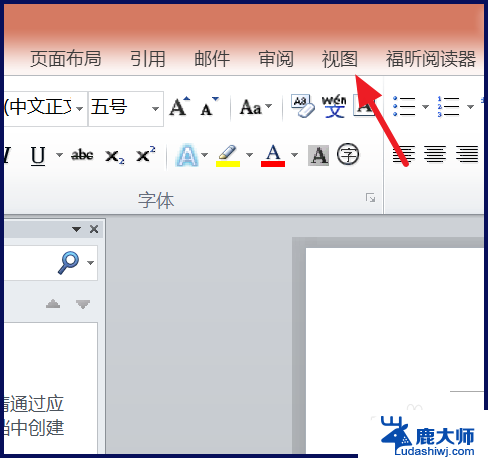
2.如果只是显示双页,点击【双页】即可
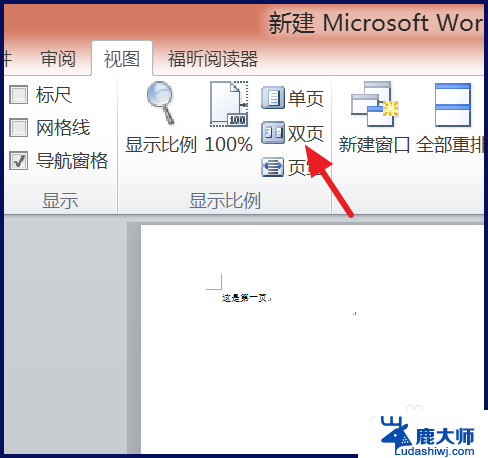
3.如果要显示为多页,点击【视图】下方的【显示比例】
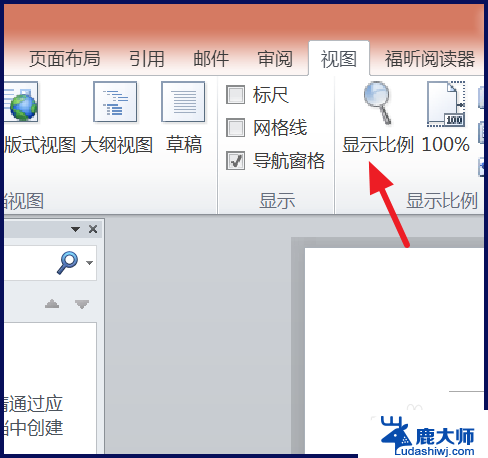
4.接着在弹出的窗口中选择【多页】

5.点击下面的小框,可以选择一个页面显示几页。可以横着排,也可以竖着排
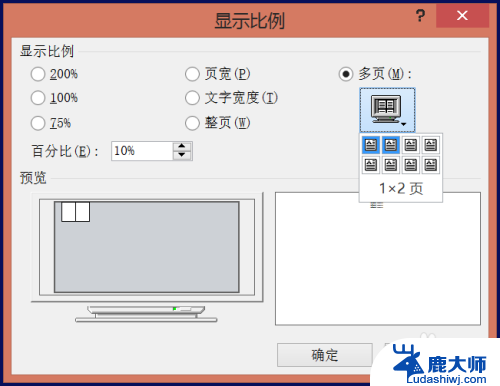
6.选择好后,左侧会有预览窗口
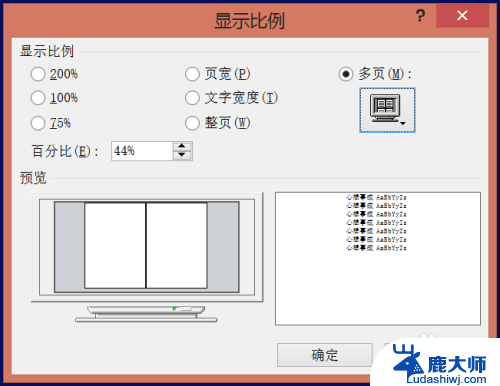
7.点击确定后,就可以看到效果了
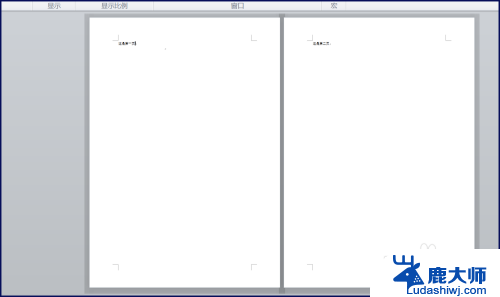
8.如果要回到正常的样子,点击【视图】下的【100%】
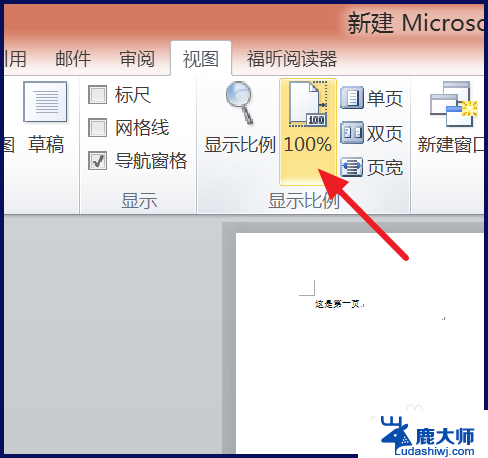
以上就是word一页显示两页的全部内容,如果有任何疑问,可以按照小编的方法进行操作,希望对大家有所帮助。
word一页显示两页 一个页面如何跨两页显示相关教程
- 怎么把word文档两页变成一页显示 WORD文件怎么让一页一页显示而不是左右并排显示
- word怎么设置成两页并排 word怎么调整为两页并排显示
- 怎么第一页不设置页码 Word文档第一页不显示页码
- word双页怎么设置 如何让一个页面中的关键词出现在两页上
- 能否不显示wps主页面 如何在wps中不显示主页面
- word怎么删除首页的空白页 word如何删除第一页空白页
- 如何第一页不设置页码 Word文档第一页不加页码
- 怎么在word里面删除页面 Word文档如何删除单独的一页
- wps文字页面有几种显示方式 wps文字页面显示方式有哪些
- wps表格怎么显示单页 wps表格如何设置单页显示
- 笔记本电脑怎样设置密码开机密码 如何在电脑上设置开机密码
- 笔记本键盘不能输入任何东西 笔记本键盘无法输入字
- 苹果手机如何共享网络给电脑 苹果手机网络分享到台式机的教程
- 钉钉截图快捷键设置 电脑钉钉截图快捷键设置方法
- wifi有网但是电脑连不上网 电脑连接WIFI无法浏览网页怎么解决
- 适配器电脑怎么连 蓝牙适配器连接电脑步骤
电脑教程推荐